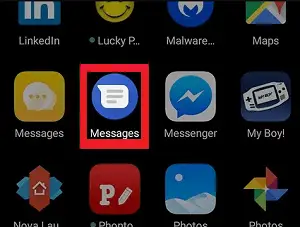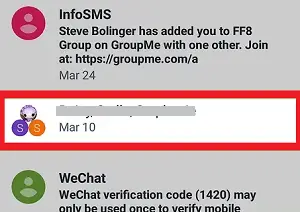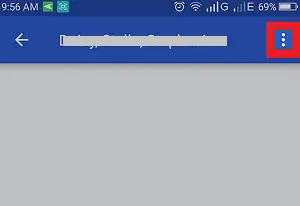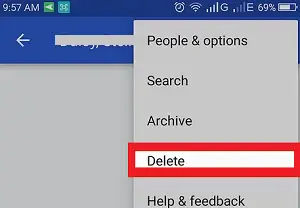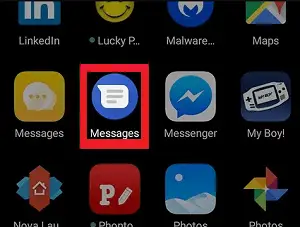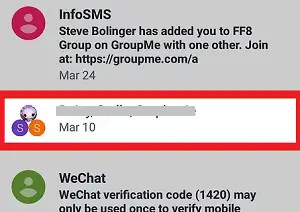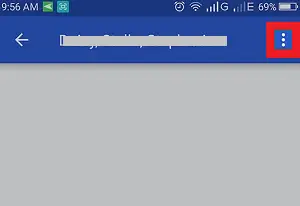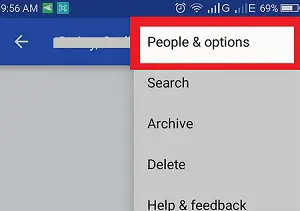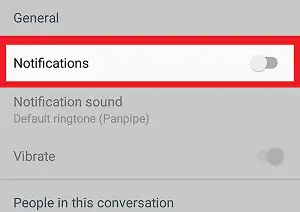Raak je geïrriteerd door talloze groepsberichten waar je geen nut aan hebt? U bent niet de enige persoon die met dergelijke problemen wordt geconfronteerd. Er zijn veel mensen in dergelijke groepsteksten die je niet kent en die hun berichten niet nodig hebben. Hoewel de groepstekst anno 2020 mogelijk verouderd is, kan deze functie voor sommige Android-gebruikers nog steeds een probleem zijn.
Groepssms'en op Android of andere platforms is een oudere manier om een bericht naar een groep mensen te sturen. Groepsteksten kunnen een beetje spam bevatten en misschien wilt u zich afmelden voor de groep, zodat u geen ongewenste sms-berichten van mensen kunt ontvangen. Als u overbelast raakt met dergelijke meldingen, wilt u misschien de groepstekst overslaan. De juiste manier om uit een groepstekst te komen, is door een bericht naar de groepsmaker te sturen om u te verwijderen. Maar deze truc werkt niet altijd, vooral niet als het een spambericht betreft.
Apple heeft echter een ondersteuningsfunctie toegevoegd in iOS 8 waarmee je jezelf gemakkelijk kunt verwijderen uit een iBericht Group, en het ondersteunt nog steeds iOS 13.
aws roodverschuiving
Android begon ook met het aanbieden van een soortgelijke iMessage-berichtenapp, bekend als Chatten voor alle gebruikers. In deze applicatie kun je geen groepstekst achterlaten zoals in iMessage. Maar u kunt de groep dempen, zodat uw telefoon u niet waarschuwt wanneer de nieuwe sms-berichten binnenkomen in een groepsgesprek. Er zijn echter verschillende Android-berichtenapps die u kunt gebruiken voor privé- en groepsteksten, en wanneer u maar wilt vertrekken voor groepsteksten, kunt u dit eenvoudig doen.
Groepsteksten achterlaten op Android (in de chat-applicatie)
Als u een Android-gebruiker bent en verschillende sms-apps gebruikt, zoals Chat of Google Message, kan het verlaten van groepstekst anders zijn. De Chatten app biedt gebruikers niet de mogelijkheid om een groepstekst volledig te verlaten. In plaats daarvan kun je het gesprek dempen, ook wel het 'verbergen' van het gesprek genoemd. Het gesprek blijft nog steeds actief in uw Chat-app, maar de telefoon waarschuwt u niet wanneer de nieuwe sms-berichten binnenkomen in een groepsgesprek.
Volg de onderstaande stappen om een groepstekst op een Android-apparaat te dempen:
- Open de sms-app.
- Tik op de groepstekst die u wilt dempen.
- Klik bovenaan het scherm op de pijl-omlaag en selecteer vervolgens ' Verberg gesprek .'
Als er maar één grote boosdoener in uw groepstekst staat, kunt u helaas niet zomaar updates voor hen verbergen. Je moet het volledige groepsgesprek verbergen. U kunt echter voorkomen dat die persoon rechtstreeks een bericht naar u verzendt.
Een groepsbericht verwijderen
- Open de Google-berichten app op uw Android-apparaat om berichten te openen.
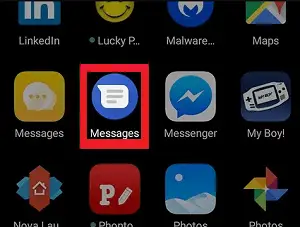
- Klik in de lijst met uw groepsteksten op de groepstekstreeks die u wilt verlaten of verwijderen.
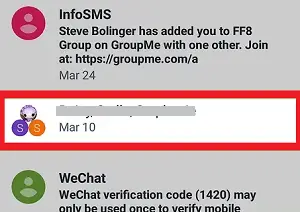
- Tik op de menu pictogram (drie verticale stippen) dat rechtsboven in het groepsgesprek verschijnt. Er wordt een lijst met menu-opties geopend.
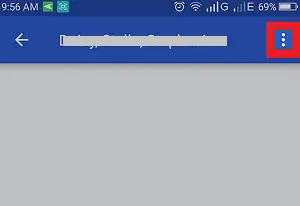
- Klik op de Verwijderen optie uit de vervolgkeuzelijstopties. Het verwijdert de geselecteerde groepsteksten en verwijdert ook de groep uit uw Berichten-app.
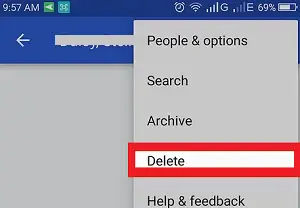
- Als er een pop-upscherm wordt geopend om uw verwijderingsactie te bevestigen, tikt u op OK om de groep te bevestigen en te verwijderen.
Een groepsbericht dempen
- Lanceer de Google-berichten app op uw Android-apparaat om berichten te openen.
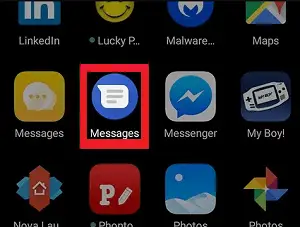
- Klik in de lijst met uw groepsteksten op de groepstekstreeks die u wilt verlaten of verwijderen.
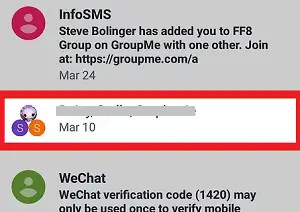
- Tik op de menu pictogram (drie verticale stippen) dat rechtsboven in het groepsgesprek verschijnt. Er wordt een lijst met menu-opties geopend.
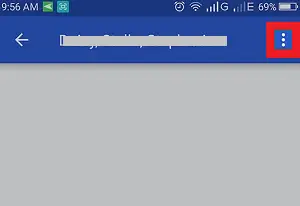
- Klik op de Mensen & opties uit de vervolgkeuzelijst. Het opent de berichtinstellingen voor het geselecteerde groepsgesprek.
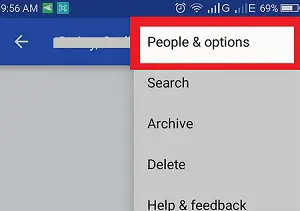
- Schakel op het volgende scherm de Meldingen Het dempt alle berichten en ledenmeldingen van de door u geselecteerde groepstekstthread.
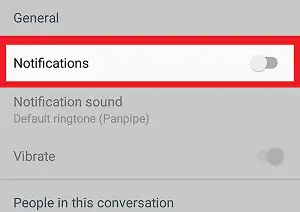
- Je kunt nu geen push-, licht- of geluidsmeldingen meer ontvangen van deze geselecteerde groep.
Blokkeer de groepstekst
Het blokkeren van het groepstekstgesprek is een andere indrukwekkende manier om groepstekst op een Android-apparaat achter te laten. Op de meeste Android-smartphones kunt u een bepaalde afzender ook blokkeren via de instellingen van uw berichtenapp.
1. Open uw Berichten-app en selecteer de groepstekst
Open uw berichten-app en klik op de groepstekstreeks die u wilt blokkeren of verlaten.
arp-opdracht
2. Een afzender blokkeren
De methode voor het blokkeren van de afzender kan verschillen per telefoon en per berichten-app die u gebruikt. Op de meeste smartphones kunt u echter het bericht van de afzender ingedrukt houden en hem vanaf daar blokkeren. Daarna ontvang je geen berichten meer van die geblokkeerde persoon op je telefoon.
str naar int
3. Verwijder het groepsbericht
Meestal verbergt het blokkeren van een afzender voor berichten ook het groepsbericht. Als deze methode voor u niet werkt, kunt u in plaats daarvan het bericht uit uw berichten-app verwijderen. Nu wordt u nooit meer lastiggevallen door de afzender, tenzij u deze deblokkeert in uw berichten-app.
Groepsteksten achterlaten op iMessage
Volg de onderstaande stappen om groepsteksten achter te laten in de Apple iMessage-applicatie:



Als de optie 'Dit gesprek verlaten' niet wordt weergegeven, betekent dit dat de applicatie niet op de nieuwste versie van iOS draait. Als dit het geval is, kunt u het gesprek niet verlaten.